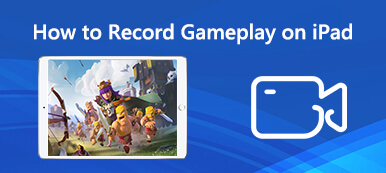Med Valorant-spelens popularitet är fler och fler spelare som är skickliga i spelfärdigheter inte nöjda med att krossa sina motståndare i spelet. De har en större efterfrågan på att fånga spelfilmer och lägga upp sina videoklipp på sociala medieplattformar för att få fansens uppmärksamhet. Vid denna tidpunkt kommer Valorant spelinspelningsprogram att vara en stor tjänst.
Vilken är den bästa spelinspelaren för Valorant? Här är fem spelinspelningsprogram för Valorant som du kan prova.
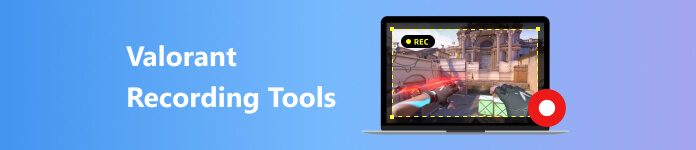
- Del 1. De 5 bästa verktygen för att spela in modigt spel
- Del 2. Hur man spelar in Valorant Gameplay
- Del 3. Vanliga frågor
Del 1. De 5 bästa verktygen för att spela in modigt spel
På Apeaksoft lovar vi att erbjuda verifierat innehåll åt dig. Här är vårt försök att göra det:
- När det kommer till alla utvalda produkter i våra recensioner är deras popularitet och dina behov vårt fokus.
- Vårt Apeaksoft Content Team har testat alla produkter som nämns nedan.
- I testprocessen fokuserar vårt team på dess enastående funktioner, för- och nackdelar, enhetskompatibilitet, pris, användning och andra iögonfallande funktioner.
- När det gäller resurserna för dessa recensioner har vi använt oss av pålitliga recensionsplattformar och webbplatser.
- Vi samlar in förslag från våra användare och analyserar deras feedback på Apeaksofts mjukvara och andra märkens program.

1. Apeaksoft skärminspelare
Apeaksoft skärminspelare är en pålitlig Valorant-inspelningsprogramvara för att fånga hela din spelprocess. Den låter dig spela in Valorant-spelögonblick med högkvalitativt ljud och video. Oavsett om du vill spela in Valorant-spelet i helskärms- eller skräddarsydda skärmar, kommer det att passa dina behov. Den erbjuder redigeringsfunktioner i realtid för att redigera ditt spels spännande ögonblick och fantastiska spelfärdigheter.
- PROS
- Kompatibel med Windows och Mac.
- Sex inspelningslägen stöds för Valorant-inspelning.
- Spelinspelning med 4K/Ultra HD-kvalitet.
- CONS
- Fristigsperioden är endast 30 dagar.
2. EaseUS RecExperts
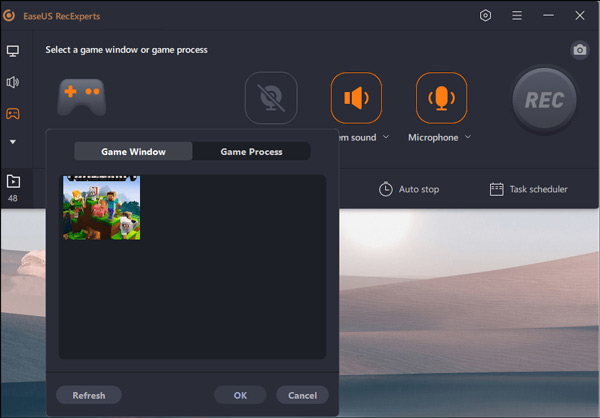
EaseUS RecExperts är en professionell skärminspelare med många inspelningsalternativ för en ivrig Valorant-spelare. Den stöder inspelning av ditt spel automatiskt, med hjälp av uppgiftsschemaläggaren för att ställa in starttiden för uppdraget. Efter att ha fångat ditt Valorant-spel, kommer denna utmärkta spelinspelare att spara spelvideon direkt på din enhet. Dessutom har den ett enkelt och vänligt gränssnitt för spelare att redigera inspelningsvideor, som trimning.
- PROS
- Inbäddad videoredigerare och mediaspelare för Valorant.
- Extrahera och spara ljud från spelvideo.
- Ingen fördröjning för att spela in alla höjdpunkter i 2D/3D-spelet.
- CONS
- Något dyrt.
- Få redigeringsfunktioner.
3. OBS Studio
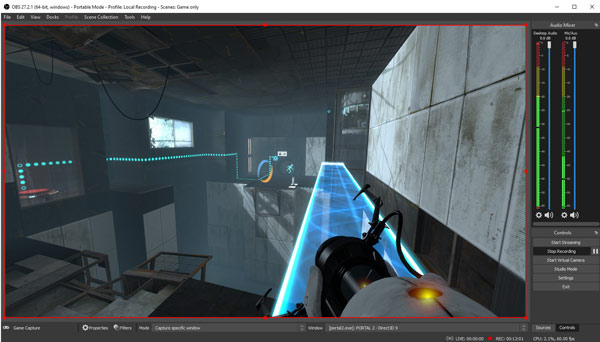
OBS Studio är gratis programvara med öppen källkod för spelinspelning och livestreaming. För många Valorant-spelare är det det föredragna verktyget för att starta en spelinspelning. Eftersom det inte finns något behov av att ändra inställningar kan den starta din spelinspelning direkt. Ännu viktigare, den har en ljudmixer. Det inkluderar noise gate, brusreducering och gain. Det är bra för dig att spela in bättre Valorant-spelljudeffekter.
- PROS
- Helt gratis och lätt att använda.
- Kompatibel med Windows, Mac och Linux.
- Tillåter anpassade bakgrunder.
- CONS
- Brist på användarvänligt gränssnitt.
- Flera källor fungerar inte samtidigt.
4. Fraps skärminspelare
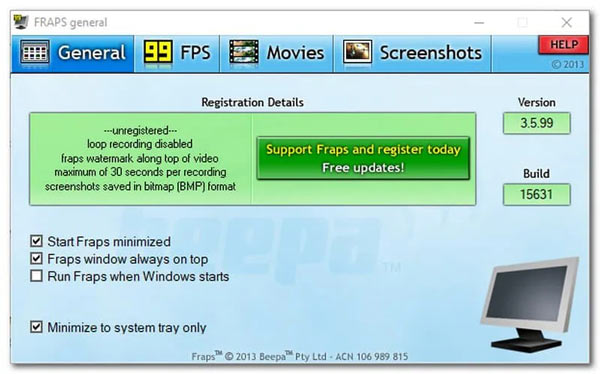
Som ett av de bästa PC-verktygen med kraftfulla inspelningsfunktioner är Fraps ett utmärkt val för Valorant-spelare att spela in sin skärm och dela videor. Spelinspelaren använder DirectX- eller OpenGL-grafikteknik som minskar komplexiteten för att installera och ställa in programvara. Genom realtidsfångning kan den fånga din skärm med automatiskt namngivna och tidsstämplade. Det ger också några nödvändiga premiumverktyg för att spela in spelets underbara ögonblick.
Du kan kontrollera gratis Fraps-alternativ här.
- PROS
- Anpassade riktmärken för inspelning.
- Ett klick för att kontrollera inspelningsprocessen.
- Fånga spel snabbt med ett NVIDIA GeForce- eller AMD Radeon-grafikkort.
- CONS
- Gratisversionen har en vattenstämpel.
- Användargränssnittet kan vara mer användarvänligt.
5. Bandicam
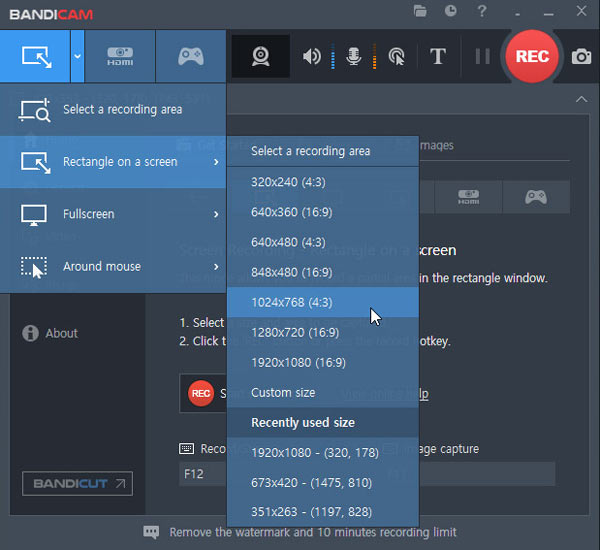
För Windows-användare, Bandicam är en avancerad skärminspelning som kan fånga allt du vill med högkvalitativa inspelningseffekter. Som det bästa Windows-spelinspelningsverktyget använder det DirectX/OpenGL/Vulkan-grafiktekniker för att fånga ditt spelande. När du behöver spela in 4K UHD-kvalitetsspel och skapa handledningar av hög kvalitet är det så användbart och användbart!
- PROS
- Inspelningsskärm med högt kompressionsförhållande
- Spela in videor med anpassade upplösningar.
- Spela in spel, skärmaktivitet och webbkamera.
- CONS
- Inget videoredigeringsalternativ.
- Fungerar endast på Windows-datorer.
Del 2. Hur man spelar in Valorant Gameplay
Efter att ha läst rekommendationen om 5 Valorant-inspelare, kanske du fortfarande vill lära dig det bästa sättet att spela in Valorant.
Här är stegen för att använda Apeaksoft skärminspelare för att spela in Valorant-spelet.
steg 1Ladda ner Valorant Recorder
Du måste ladda ner Apeaksoft Screen Recorder för Valorant-spelinspelning och sedan installera och starta den på din dator.
steg 2Välj Spelinspelningsläge
Klicka på Spelinspelare alternativ från standardlägen. Du kan använda läget för att registrera spelframsteg för Valorant.

steg 3Välj Valorant-spelet
Nu kan du öppna webbsidan för Valorant-spel och börja spela in.
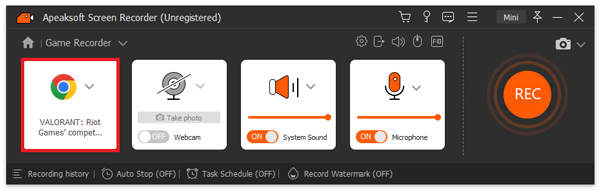
steg 4Anpassa inspelningsinställningar
Det finns några grundläggande inställningsalternativ, inklusive Webkamera, Systemljudoch Mikrofonen. När du vill spela in Valorant kill record, kom ihåg att slå på webbkameran för att fånga ditt underbara spelögonblick. Eller så kan du aktivera Systemljud och Mikrofonen för att spela in dina spelljud och din egen kommentar till Valorant-spelet.
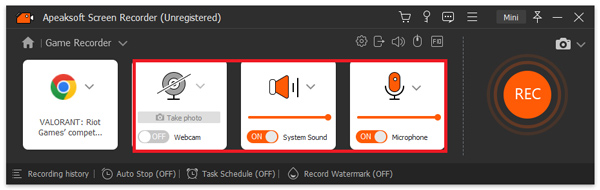
steg 5Starta Valorant-spelinspelningen
När du har gjort alla inställningar klickar du REC för att starta Valorant-spelinspelningen. Därefter kan du använda ta ögonblicksbilder för att fånga aktuella bilder. Och du kan ställa in inspelningslängden med Alternativet Stoppa inspelning automatiskt.
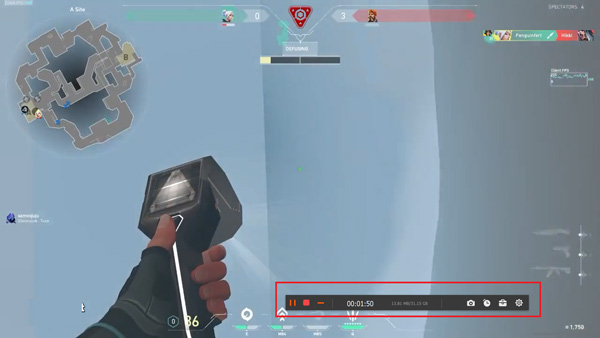
steg 6Spara spelinspelningen
Klicka på när du vill avsluta inspelningen Sluta för att avsluta Vaorant-spelinspelningen. Sedan kommer du att kunna förhandsgranska och klippa den aktuella inspelningen, som att justera inspelningslängden. Klicka slutligen Spara om du är nöjd med resultatet.
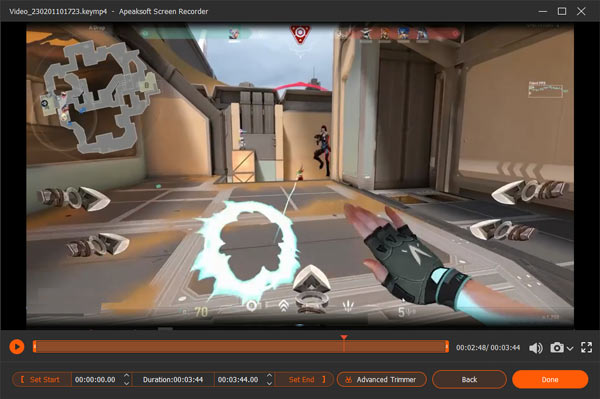
Ovanstående rekommenderar vi för dig att enkelt spela in Valorant. Om du fortfarande letar efter ett spelinspelningsverktyg kan du prova ett från och med nu.
Del 3. Vanliga frågor
Har Valorant en egen inspelningsfunktion?
Det finns ingen inbyggd inspelningsfunktion för Valorant-spel. Hur kan du börja spela in höjdpunkter i Valorant? Nu kan du använda din dators egen inspelare eller ladda ner ett dedikerat videoinspelningsverktyg, som Apeaksoft Screen Recorder, EaseUS RecExperts, och så vidare.
Vilka är förutsättningarna för att få det bästa ljudet i Valorant?
En ljudenhet som du måste ha: spelhörlurar eller öronproppar blockerar externt brus och ger perfekt ljudkvalitet.
De senaste drivrutinerna: nya funktioner i Valorant kan bara kännas igen och implementeras av hårdvara om drivrutinerna är kompatibla.
Från vilken aspekt väljer spelaren huvudsakligen spelinspelningsprogrammet?
Spelarnas behov av att spela in spel varierar från person till person, så anledningarna till att välja en inspelare varierar. Här är några saker som de flesta användare kan tänka på: pris, skärminspelningsalternativ, användarvänligt gränssnitt, redigeringsfunktioner, användarrecensioner och så vidare.
Slutsats
En utmärkt spelinspelare för PC är avgörande för att du ska kunna skapa spelinnehåll. Dessa är den bästa spelinspelningsprogramvaran som rekommenderas för Valorant. Oavsett om du är nybörjare eller professionell spelare finns det alltid en spelinspelare som låter dig spela in det bästa spelet. Du kan välja en programvara som uppfyller dina behov och preferenser. Testa sedan för att börja spela in Valorant och dela dina otroliga spelögonblick. Det är bra för dig att lämna dina kommentarer om du känner till några appar för att spela in Valorant-spel.